【9A文】怎么提取视频中的音乐
视频如何转换成音频 提取视频音频的简单方法

视频如何转换成音频提取视频音频的简单方法
看视频的时候,听到比较好听的背景音乐,通常去网络上搜索那是什么音乐。
但是部分音乐是搜索不出来的。
所以我们今天要来说说,视频如何转换成音频~
步骤/方法
1.开启视频转换器,把视频文件拖到中间区域进行添加。
2.在输出格式中,点击音频,选择合适的音频格式及音质参数。
3.音质参数不满意,可以自行调整,将参数调整成自己满意的参数。
4.接着选择将文件保存至原文件夹或自定义的文件夹中。
5.再接着,点击“转换”按键,让视频文件进行转换。
怎么将一段视频里的音频提取出来?音频提取的具体步骤
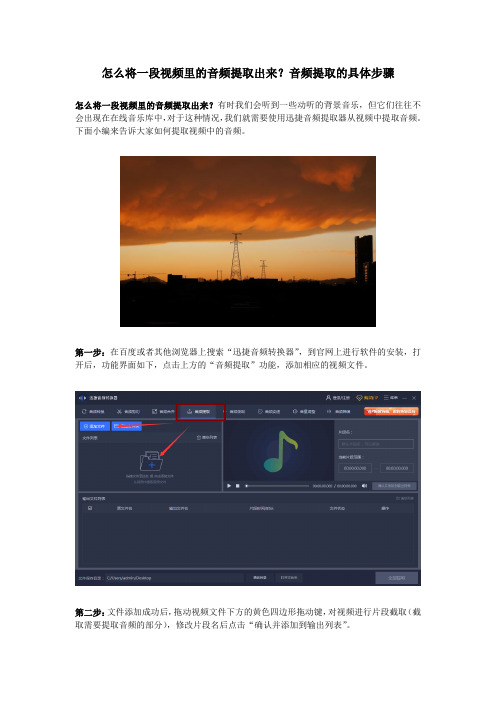
怎么将一段视频里的音频提取出来?音频提取的具体步骤
怎么将一段视频里的音频提取出来?有时我们会听到一些动听的背景音乐,但它们往往不会出现在在线音乐库中,对于这种情况,我们就需要使用迅捷音频提取器从视频中提取音频。
下面小编来告诉大家如何提取视频中的音频。
第一步:在百度或者其他浏览器上搜索“迅捷音频转换器”,到官网上进行软件的安装,打开后,功能界面如下,点击上方的“音频提取”功能,添加相应的视频文件。
第二步:文件添加成功后,拖动视频文件下方的黄色四边形拖动键,对视频进行片段截取(截取需要提取音频的部分),修改片段名后点击“确认并添加到输出列表”。
第三步:在界面下方修改文件的保存位置,随后点击“全部提取”即可。
OK,以上就是音频提取器怎么提取视频中的音频的方法了。
其实音频合并、音频剪切和音频转换都可以使用迅捷音频转换器操作,如果需要,大家就去官网下载软件来使用吧!。
视频背景音乐怎么提取?简单把视频转换成音频的方法
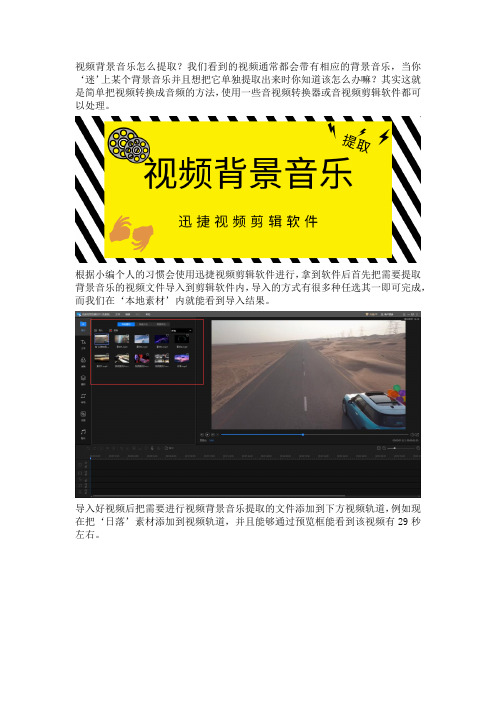
视频背景音乐怎么提取?我们看到的视频通常都会带有相应的背景音乐,当你‘迷’上某个背景音乐并且想把它单独提取出来时你知道该怎么办嘛?其实这就是简单把视频转换成音频的方法,使用一些音视频转换器或音视频剪辑软件都可以处理。
根据小编个人的习惯会使用迅捷视频剪辑软件进行,拿到软件后首先把需要提取背景音乐的视频文件导入到剪辑软件内,导入的方式有很多种任选其一即可完成,而我们在‘本地素材’内就能看到导入结果。
导入好视频后把需要进行视频背景音乐提取的文件添加到下方视频轨道,例如现在把‘日落’素材添加到视频轨道,并且能够通过预览框能看到该视频有29秒左右。
接下来点击导出按钮选择音频的mp3并且设定好相关参数然后将其导出,然后稍等片刻就可以把视频转换成音频了。
到这里我们就已经完成了视频背景音乐提取的操作,是不是一脸懵逼嘞,感觉刚开始就已经结束了。
其实把视频转换成音频就是这么简单,如果有需要还可以把视频添加到轨道时对其进行一些分割处理,然后把不需要的片段删除。
然后再进行导出,这样就可以提取部分音频片段,而不是提取整个背景音乐了。
以上就是视频背景音乐提取的方法了,其实也是比较简单的。
当然了,你还可以通过软件制作一些短视频或音频,而这些就需要根据自己的塑造能力去制作了,可以试试哟!。
从视频中将音频提取出来的两种方法?
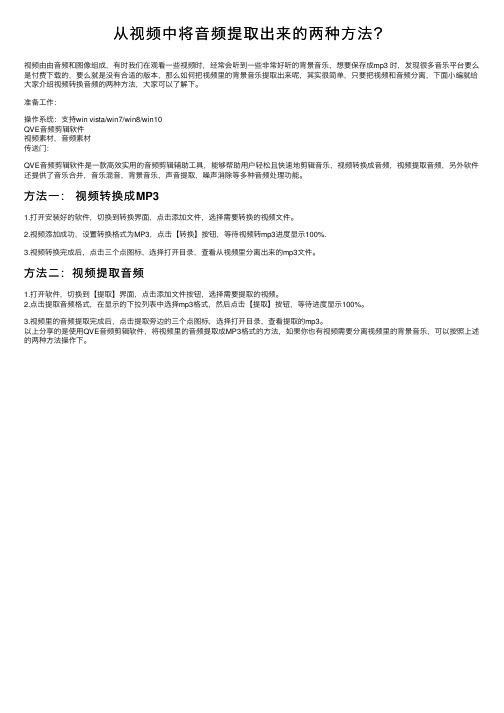
从视频中将⾳频提取出来的两种⽅法?
视频由由⾳频和图像组成,有时我们在观看⼀些视频时,经常会听到⼀些⾮常好听的背景⾳乐,想要保存成mp3 时,发现很多⾳乐平台要么是付费下载的,要么就是没有合适的版本,那么如何把视频⾥的背景⾳乐提取出来呢,其实很简单,只要把视频和⾳频分离,下⾯⼩编就给⼤家介绍视频转换⾳频的两种⽅法,⼤家可以了解下。
准备⼯作:
操作系统:⽀持win vista/win7/win8/win10
QVE⾳频剪辑软件
视频素材,⾳频素材
传送门:
QVE⾳频剪辑软件是⼀款⾼效实⽤的⾳频剪辑辅助⼯具,能够帮助⽤户轻松且快速地剪辑⾳乐,视频转换成⾳频,视频提取⾳频,另外软件还提供了⾳乐合并,⾳乐混⾳,背景⾳乐,声⾳提取,噪声消除等多种⾳频处理功能。
⽅法⼀:视频转换成MP3
1.打开安装好的软件,切换到转换界⾯,点击添加⽂件,选择需要转换的视频⽂件。
2.视频添加成功,设置转换格式为MP3,点击【转换】按钮,等待视频转mp3进度显⽰100%.
3.视频转换完成后,点击三个点图标,选择打开⽬录,查看从视频⾥分离出来的mp3⽂件。
⽅法⼆:视频提取⾳频
1.打开软件,切换到【提取】界⾯,点击添加⽂件按钮,选择需要提取的视频。
2.点击提取⾳频格式,在显⽰的下拉列表中选择mp3格式,然后点击【提取】按钮,等待进度显⽰100%。
3.视频⾥的⾳频提取完成后,点击提取旁边的三个点图标,选择打开⽬录,查看提取的mp3。
以上分享的是使⽤QVE⾳频剪辑软件,将视频⾥的⾳频提取成MP3格式的⽅法,如果你也有视频需要分离视频⾥的背景⾳乐,可以按照上述的两种⽅法操作下。
视频剪辑中怎样提取视频中的音频

视频剪辑中怎样提取视频中的音频在当今的多媒体时代,视频剪辑已经成为一项非常普及且有趣的技能。
很多时候,我们在处理视频时,可能只需要其中的音频部分,比如提取一段精彩的演讲、一首动人的背景音乐或者一段有趣的对话。
那么,如何从视频中提取音频呢?下面就为大家详细介绍几种常见且实用的方法。
首先,我们来谈谈使用专业视频编辑软件提取音频的方法。
像Adobe Premiere Pro、Final Cut Pro 等软件,功能强大且专业。
以 Adobe Premiere Pro 为例,我们将视频文件导入到项目中,然后在时间轴上选中视频素材,右键选择“解除视音频链接”。
这样,视频和音频就被分离开了。
接下来,选中音频轨道上的音频素材,右键选择“导出”,在弹出的导出设置中,选择合适的音频格式(如 MP3、WAV 等),设置好相关参数,如采样率、比特率等,然后点击“导出”按钮,就可以得到单独的音频文件了。
对于一些不太熟悉专业软件的朋友,也有一些简单易用的免费软件可供选择。
比如,格式工厂就是一款非常实用的工具。
打开格式工厂,在左侧的菜单中选择“音频”选项,然后选择您想要导出的音频格式,如 MP3。
接着,点击“添加文件”按钮,将需要提取音频的视频文件添加进来。
在设置好输出文件夹后,点击“确定”按钮,最后点击“开始”按钮,格式工厂就会自动将视频中的音频提取出来,并保存到指定的文件夹中。
除了上述软件,还有一些在线工具可以帮助我们提取视频中的音频。
比如说 OnlineConvert 这个网站,操作起来也很方便。
打开网站后,选择“Video to Audio Converter”(视频转音频转换器)选项。
然后点击“Choose File”(选择文件)按钮,上传您要提取音频的视频文件。
在下方的“Output format”(输出格式)中选择您想要的音频格式,如 MP3、AAC 等。
设置好其他相关参数后,点击“Start Conversion”(开始转换)按钮,等待转换完成后,下载转换好的音频文件即可。
怎样从网络视频中提取MP3

怎样从网络视频中提取MP3
作者:车彦平
来源:《电脑爱好者》2011年第23期
最近,网上热播《美人心计》,插曲很好听,上网查找却无果。
有人提议用录音机自己录,可那样的效果并不好,难道就不能从网络剧的开头把歌曲提取出来吗?
其实,如果在一些著名视频网站有视频的话,完全可以用工具提取出来,鉴于知识产权的问题,自己享用足够了。
下面以土豆网为例,介绍一下我怎么做的。
工具/原料
1.土豆网下载工具:iTudou;
2.月亮FLV转换工具
3.美人心计主题曲
步骤/方法
1打开视频网站,搜索“美人心计主题曲”,设法将视频以FLV形式储存到本地。
方法①:用视频网站提供的下载工具,比如土豆网提供的某版本iTudou(版本可能更新)。
(图1)
方法②:用flvxz提取flv文件地址,然后用另存的办法储存到本地。
(图2)
2将保存到本地的flv格式文件通过转换工具提取MP3文件。
主要简单介绍用“月亮flv转mp3 ”这款软件转换成MP3。
下载月亮flv软件,下载地址(/softdown/74904_2.htm)。
打开月亮flv,在“目标文件夹”栏设置转换歌曲的存放地址(图3)。
点击“增加”按钮,将“美人心计”主题曲的提取文件提取。
然后点击“转换”,看FLV格式的文件一会儿就变成MP3格式的了。
小提示:
这次操作的原理是,借助一些手段将视频以FLV的形式保存下来,然后用FLV转换MP3工具提取音乐文件。
怎么把视频中的音频转换成mp3格式,把音频从视频中提取出来
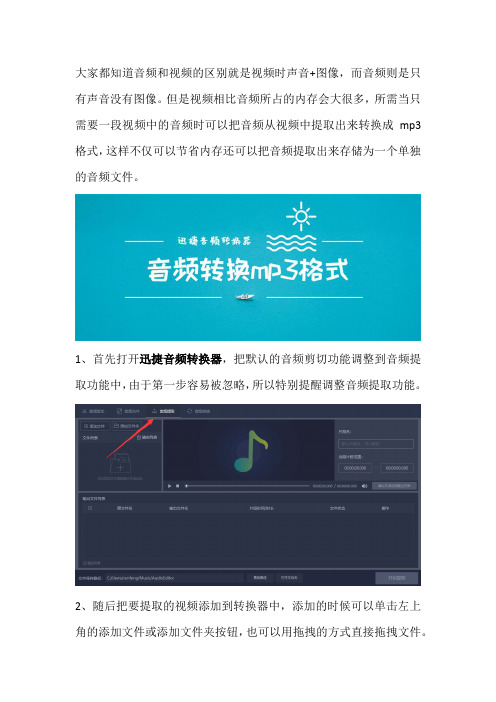
大家都知道音频和视频的区别就是视频时声音+图像,而音频则是只有声音没有图像。
但是视频相比音频所占的内存会大很多,所需当只需要一段视频中的音频时可以把音频从视频中提取出来转换成mp3格式,这样不仅可以节省内存还可以把音频提取出来存储为一个单独的音频文件。
1、首先打开迅捷音频转换器,把默认的音频剪切功能调整到音频提取功能中,由于第一步容易被忽略,所以特别提醒调整音频提取功能。
2、随后把要提取的视频添加到转换器中,添加的时候可以单击左上角的添加文件或添加文件夹按钮,也可以用拖拽的方式直接拖拽文件。
3、然后在当前片段范围设置要提取的音频区间(开始时间和结束时间),同时移动黄标也可以进行调整,调整好后点击确认并添加到输出列表。
4、之后点击文件保存路径的更改路径按钮把默认的输出路径更改为方寻找文件的路径,也可以点击打开文件夹按钮确认路径是否正确。
5、最后点击提取或全部提取按钮就可以把添加好的音频区间转换成mp3格式并保存到设置好的输出路径中,随后找到音频文件即可。
这就是把视频中的音频提取出来转换成mp3的方法了,例如像保存视频中的bgm或者mv中的音乐等就需要用到音频提取功能,希望以上方法对你有所帮助。
怎么把MV视频中的音乐提取成MP3呢
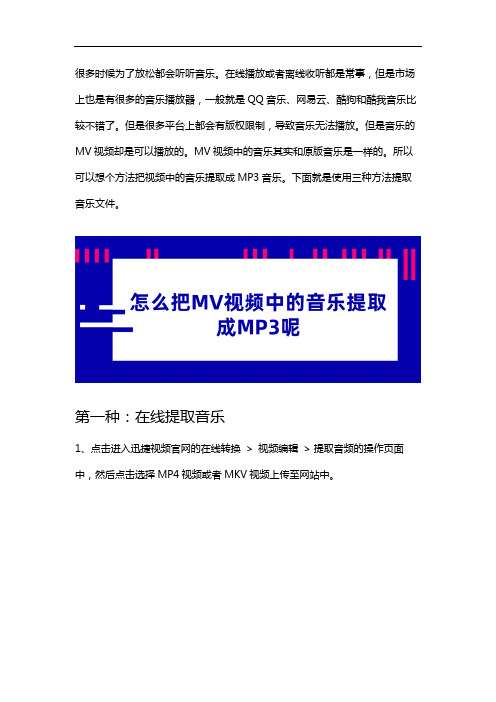
很多时候为了放松都会听听音乐。
在线播放或者离线收听都是常事,但是市场上也是有很多的音乐播放器,一般就是QQ音乐、网易云、酷狗和酷我音乐比较不错了。
但是很多平台上都会有版权限制,导致音乐无法播放。
但是音乐的MV视频却是可以播放的。
MV视频中的音乐其实和原版音乐是一样的。
所以可以想个方法把视频中的音乐提取成MP3音乐。
下面就是使用三种方法提取音乐文件。
第一种:在线提取音乐1、点击进入迅捷视频官网的在线转换> 视频编辑> 提取音频的操作页面中,然后点击选择MP4视频或者MKV视频上传至网站中。
2、然后就是点击开始提取,等待提取完成后就可以直接获取二维码播放或者下载音乐到本地收听了。
第二种:视频格式转换1、打开迅捷视频转换器点击选择视频转换然后进入软件中选择添加文件按钮,然后把电脑中的MV视频导入至软件中。
如果文件过多,那么可以使用添加文件夹及拖拽文件的功能。
2、然后就是选择导出音乐的保存地址。
在软件下方点击更改路径,然后再选择桌面为保存位置即可,如果不放心,那么可以点击打开文件夹确认设置的位置。
3、然后就可以设置转换输出的文件格式了。
在输出格式中选择音频> MP3格式,然后再选择输出音频的文件质量,一般都是默认品质。
4、最后就可以转换格式了。
点击软件中的全部转换,然后再等待软件中的进度条转换到100%,那么就可以打开音乐播放了。
第三种:音频软件提取1、打开迅捷音频转换器后需要重新选择音频提取功能,因为其默认为音频转换。
然后把需要提取的视频导入到软件当中。
2、然后在软件的右侧选择提取音频的参数,设置输出音频的片段名称和提取的片段范围,然后点击确认并添加到输出列表即可。
3、然后在软件下方设置转换输出的保存位置。
点击更改路径,然后在窗口中选择桌面保存即可。
或者直接输入地址。
4、最后就能提取音频了。
点击软件中的开始提取,然后再等待软件提取,或者可以点击提取按钮单独进行。
完成后点击打开就能播放了。
剪映提取伴奏教程

剪映作为一款流行的视频编辑软件,不仅具备视频剪辑功能,还能实现音频的提取与编辑。
下面将详细介绍如何在剪映中提取伴奏的步骤:
剪映提取伴奏教程:
第一步:打开剪映应用
启动剪映应用,进入主界面。
第二步:导入视频素材
点击主界面下方的"+"按钮,选择要提取伴奏的视频文件,然后点击【添加】。
第三步:关闭原声
在导入的视频素材上,点击一下,使其选中。
在界面上方会出现一排功能按钮,找到并点击【音频】。
在弹出的选项中,有一个【关闭原声】的选项,点击它,这样就会去掉视频中原有的声音。
第四步:提取视频中的音频
点击界面下方的【音频】按钮,进入音频编辑界面。
然后点击【提取音乐】。
在弹出的窗口中,选择要提取音频的视频素材,然后点击【仅导入视频的声音】。
第五步:编辑与预览
此时,视频的音频已经被提取出来,并且会显示在音频轨道上。
你可以对音频进行剪辑、调整音量等操作。
第六步:导出伴奏
编辑完成后,点击右上角的【导出】按钮,选择合适的文件格式和保存位置,然后点击【导出】。
等待一段时间,伴奏就会保存在你的设备上。
以上就是使用剪映提取伴奏的详细步骤。
操作起来非常简单,而且提取的速度也很快,再也不用担心找不到伴奏的问题了。
视频剪辑时怎样提取音频

视频剪辑时怎样提取音频在当今这个多媒体盛行的时代,视频剪辑已经成为许多人日常工作或娱乐的一部分。
有时候,我们可能只需要视频中的音频部分,比如想要获取一段精彩的演讲音频、一首好听的背景音乐或者一段有趣的对白。
那么,在进行视频剪辑时,怎样才能有效地提取音频呢?下面就为大家详细介绍几种常见且实用的方法。
首先,我们来谈谈使用专业视频剪辑软件提取音频的方法。
像Adobe Premiere Pro、Final Cut Pro 等这类软件,功能强大且专业。
在 Adobe Premiere Pro 中,提取音频的步骤如下:1、打开软件并导入您想要提取音频的视频文件。
2、将视频文件拖放到时间轴上。
3、右键单击时间轴上的视频文件,选择“取消链接”。
这样就将视频和音频分离了。
4、选中视频轨道上的视频部分,按下“Delete”键删除,只留下音频轨道上的音频。
5、最后,选择“文件” “导出” “媒体”,在导出设置中选择音频格式,如 MP3 或 WAV 等,然后点击“导出”按钮,就可以得到单独的音频文件了。
Final Cut Pro 的操作也类似:1、导入视频文件到资源库。
2、将视频拖到时间线上。
3、选中视频片段,按下“Command + Option +L”键,解除音频与视频的链接。
4、删除视频部分,留下音频。
5、选择“文件” “共享” “导出音频文件”,选择您想要的音频格式和设置,然后导出。
接下来,再说说一些相对简单易用的免费软件或在线工具。
比如,格式工厂就是一款广受欢迎的免费软件。
使用格式工厂提取音频的操作非常简单:1、打开格式工厂软件,在左侧的菜单栏中选择“音频”选项。
2、选择您想要输出的音频格式,比如 MP3、WAV 等。
3、点击“添加文件”按钮,选择您要提取音频的视频文件。
4、设置好输出文件夹,然后点击“确定”按钮。
5、最后,点击软件界面上方的“开始”按钮,等待转换完成即可。
还有一些在线工具,如 OnlineConvert 等,使用起来也很方便。
视频中的音频怎么单独提取出来转换成mp3格式

视频格式中通常是包含着音频格式的,而在看视频时看见有喜欢的bgm或者片头曲片尾曲时想把其中的音频单独的提取出来怎么办呢?此时通常可以用一些音频转换器把你喜欢的这些音频片段单独的提取出来,接下来就教你怎么把视频中的音频转换成mp3格式。
1、打开迅捷音频转换器并选择转换器功能栏中的视频转换功能(默认为音频剪切功能),虽然第一步比较简单,但是也非常容易被忘记,所以特别提醒调整功能栏选项。
2、把准备好的视频根据多种添加方式选择其中的一种添加到软件中,添加时可以点击左上角的添加文件按钮,也可以用拖拽的方式把视频添加到转换器中。
3、添加好视频后转换器右侧会出现视频的进度条,此时要调整提取的音频片段(开始时间和结束时间),调整时可以移动黄标调整,然后点击确认并添加到输出列表。
4、随后点击文件保存路径中的更改路径按钮选择视频输出到电脑的位置,最后点击提取或全部提取按钮把添加好的视频根据预设好的参数转换成mp3音频格式。
5、当音频从视频中提取出来后点击覆盖在提取按钮上的打开按钮或者根据之前预设的输出路径在文件夹中打开径就可以找到转换后的mp3音频格式了。
上述就是把视频中的mp3音频单独提取出来的方法了,希望对你有所帮助。
如何提取视频中的音乐

如何提取视频中的音乐
如何提取视频中的音乐?在网上闲逛的时候,有时我们会找到一个有很好听的音乐的MV视频,下载下来才发现这些高清MV视频体积太大,放在mp3、手机上还不兼容。
其实我们可以通过直接提取视频中的音乐的方式,也就是视频转音频的方式,轻松就将喜欢的音乐保存下来,以在移动设备中慢慢欣赏。
快速实现提取视频中的音乐,我们可使用国内发展最久的转换软件《超级转换秀》,它内置一流的编解码器,支持提取几乎所有格式的视频的音乐。
下面就介绍一下如何提取视频中的音乐的具体步骤吧。
提取视频音乐软件一、添加待提取音乐的视频《超级转换秀》的转换功能涵盖各种音、视频的相互转换。
要进行如何提取视频中的音乐,在如下的“音频转换通”功能选项卡进行操作即可。
如图所示,点击左上角的“添加待转换音频”按钮,即可将要提取音乐的单个视频或多个视频一起导入。
二、为提取后的音乐选择需要的音乐格式
接下来可在如下对话框的下拉列表选择提取音乐后的格式,如mp3、wma、aac/m4a、ape、wav等等,以实现f4v转mp3、mp4转mp3等各种视频转音频。
三、开始提取视频中的音乐选择好保存格式,如果不需要进行其他的设置,那回到主界面,就可以开始转换了。
在此,如果需要对视频
进行一些编辑,如剪切音频、合并视频、将音频进行混音等等,都可以使用这款软件一一实现,值得称道的是,该软件不但强调人性化的操作,更是注重高品质的音质效果,是音乐编辑的好帮手哦。
以上就是如何提取视频中的音乐的全部操作步骤,是不是很简单,你也来试试吧。
如何提取视频中的音乐。
如何把视频里好听的背景音乐提取出来变成MP3格式
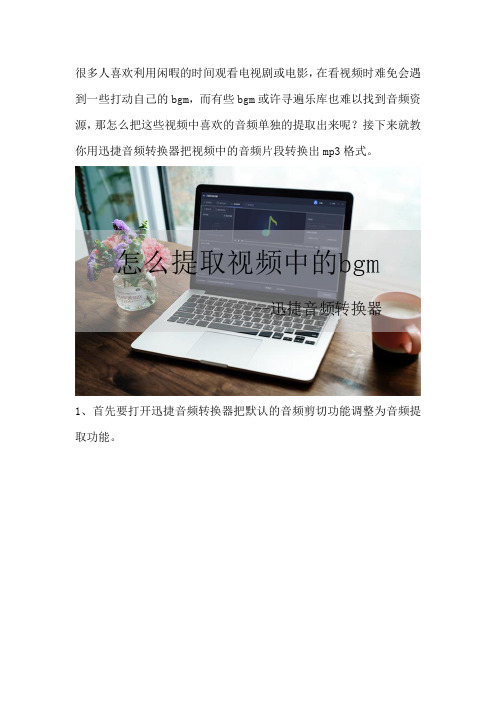
很多人喜欢利用闲暇的时间观看电视剧或电影,在看视频时难免会遇到一些打动自己的bgm,而有些bgm或许寻遍乐库也难以找到音频资源,那怎么把这些视频中喜欢的音频单独的提取出来呢?接下来就教你用迅捷音频转换器把视频中的音频片段转换出mp3格式。
1、首先要打开迅捷音频转换器把默认的音频剪切功能调整为音频提取功能。
2、然后根据音频转换器的多种添加方式选择其中较为习惯的一种方式把视频添加到软件中。
3、添加好视频后根据预览的视频调整需要提取的音频区间(开始时间和结束时间),添加时同一个视频可以添加多个音频片段。
4、随后在文件保存路径的更改路径按钮中把预设的输出路径更改为你想保存的路径,更改好路径后可以点击打开文件夹按钮确认路径。
5、最后可以依次点击提取按钮把列表中的片段依次转换成mp3格式,也可以点击开始提取按钮统一把列表中的片段转换成mp3格式。
如果要提取mv中的音频也可以用相同的方法进行转换。
三款视频中提取音频的工具对比

三款视频中提取音频的工具对比A:视频中提取音频工具三则俗话说:“再好的戏,没有声音也出不来!”每当听到熟悉的电影的主题音乐,相关的画面就会在影迷的面前浮现。
由于大家观赏的视频不一定在网上有原声音乐下载,因此,不少朋友无法方便地播放喜爱的主题音乐。
那么,电影迷们就只能等待网络上的原声音乐吗?其实,我们只要利用合适的音频转换软件一样可以获得网络视频中的原声音乐,DIY自己的电影原声音乐专辑并不是幻想。
选择制作原声专辑的利器在我们常见的视频文件AVI、RMVB、WMV、RM中,要提取原声音乐,基本上都是通过录制的方式将视频的声音提取出来。
作为提取工具应该能支持常见的视频格式。
其次,提取工具的操作步骤不能过于繁琐,不需要枯燥的专业知识也可以上手。
另外,在视频中提取音频的操作界面最好能观看到画面并能精确定位始终点,这样才方便操作。
经过这些条件的筛选,我们选取了基本满足要求的3个软件来进行横向评测。
KMPlayer(版本:2.9.3.1339)KMPlayer是一款支持几乎所有视频格式的全能播放器。
该软件除了强大的播放功能,也具备了音频转换能力。
AVI MPEG WMV RM to MP3 Converter(版本:1.8.4)AVI MPEG WMV RM to MP3 Converter是一款用于常见视频格式转音频文件的软件(图3)。
需要注意的是:只有安装了相应的视频解码才能正常工作。
MediaCoder(版本:0.6.0.3865)MediaCoder是一款国产的媒体转换软件,又名媒体转换快车。
该软件可以互转各种视频和音频,包括常见的手机、素质媒体播放器、游戏机、PDA、掌上电脑等数码设备的格式。
第一回合比试:哪柄利器更容易上手对于电影爱好者而言,选择界面友好,容易上手的音频转换软件无疑是极其重要的,这样有助于更加自如地控制软件快速准确地转换音频文件。
那么,接下来我们就来看哪款软件最适合你。
KMPlayer强大不失简便KMPlayer是一款功能极其强大的媒体播放器。
三种方法从视频中提取MP3音频文件

平时我们接触到的电影或者视频中的背景音乐是和视频在一起的,不能分开播放。
如果想让背景音乐单独播放,那么就需要将音频从视频中提取出来了,也就是音频与视频分离。
下面使用三种方法来演示一下提取视频中的音频文件。
方法一:在线音频提取1、首先就是进入在线音频提取的页面中。
在迅捷视频官网的导航栏中点击在线转换,然后再选择视频编辑下的视频截取功能,然后进入其页面中,再选择提取音频功能就行了。
2、进入之后就需要把视频文件上传到网站中了。
点击上传文件,然后在桌面上选择需要提取音频的视频文件,把它上传到服务器中就行了。
3、然后点击开始提取,等待网站提取完成之后就可以直接把文件下载到本地了。
扫描二维码获取或者直接下载下来就能播放了。
方法二:视频格式转换1、既然是要转换文件的格式,就需要使用视频格式转换器了。
先在迅捷视频官网上把迅捷视频转换器的安装程序下载下来,然后打开选择安装的地址,接下来就是等待软件安装成功了。
2、然后打开软件选择视频转换功能并进入。
然后把视频文件添加进去。
点击添加文件或者点击添加文件夹,然后把桌面上的视频文件全部添加到软件当中。
或者可以选中文件然后拖进去也能添加。
3、添加之后就需要设置转换格式了。
不过也需要设置转换输出的文件格式。
在软件的输出格式中选择输出的格式为音频MP3格式。
然后可以选择一个音频的品质输出。
4、最后就能直接开始转换格式了。
点击软件中的全部转换,然后再等待转换完成就可以在保存音频的位置看到转换成功的音频文件了。
或者点击软件中的打开按钮就能找到文件了。
方法三:音频软件提取1、使用音频转换器提取,那么也是需要安装迅捷音频转换器的。
也是到迅捷视频官网中把软件的在线安装程序下载至电脑本地,然后点击软件中的自定义安装,找个位置把软件安装好就可以打开使用了。
2、打开之后,软件会直接默认使用音频转换功能,不过这次却是需要使用第三个“音频提取”功能的。
点击切换即可。
然后就可以把桌面的视频文件上传添加到软件中了。
怎么提取视频中的音频,如何提取视频里的音乐
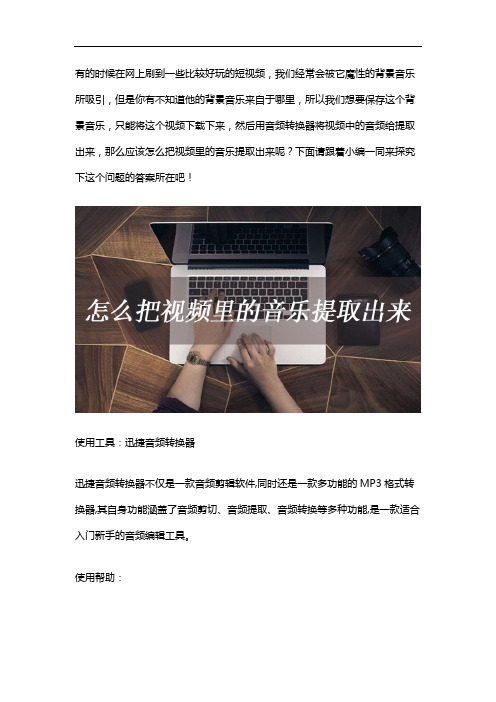
有的时候在网上刷到一些比较好玩的短视频,我们经常会被它魔性的背景音乐所吸引,但是你有不知道他的背景音乐来自于哪里,所以我们想要保存这个背景音乐,只能将这个视频下载下来,然后用音频转换器将视频中的音频给提取出来,那么应该怎么把视频里的音乐提取出来呢?下面请跟着小编一同来探究下这个问题的答案所在吧!使用工具:迅捷音频转换器迅捷音频转换器不仅是一款音频剪辑软件,同时还是一款多功能的MP3格式转换器,其自身功能涵盖了音频剪切、音频提取、音频转换等多种功能,是一款适合入门新手的音频编辑工具。
使用帮助:首先鼠标双击桌面上的快捷方式小图标打开这款迅捷音频转换器,先展示在你眼前的是一个简洁大方的矩形框,里面是你所需要的功能参数,没错想要使用这款音频转换器提取视频中的音乐你要先购买vip登录之后才行,因为这是一款付费软件,否则就只能免费体验两分钟以内视频的转换权利。
只要你点击界面上方的“购买vip”按钮即可进入购买页面,支持微信或支付宝等第三方支付方式。
等待购买vip账号登录成功,便可以开始享受会员时光。
软件内有好几种功能设定,分别是“音频剪切”“音频合并”“音频提取”“音频转换”四大功能。
你可以根据自己的需求选择那一种。
这里是要将视频中的音乐提取出来,那么可以点击“音频提取”,然后再添加文件将视频添加到软件中,视频文件添加上之后,我们需要拉动进度条选择要截取的音乐片段,选好后点击“添加片段指针”,这样一个音频片段就添加成功了,如果想要继续还可以接着拉动进度条选择截取音频片段。
要提取的音频片段添加成功之后,我们就可以开始了点击“开始提取”之前可以将界面以下的保存目录更改一下,点击浏览可以自定义音频片段提取成功后的保存地点(D盘即可)以免造成电脑的运行卡顿。
接下来我们点击“开始提取”等待音频转换器对视频中的音乐进行提取,成功后打开选择的保存地点就可以看到成功提取的音频片段了。
以上就是如何使用音频转换器的音频提取功能将一个视频中的音乐简单的提取出来的方法,好用的不是华丽的外表,而是实用的功能,迅捷音频转换器正是这么一款软件,无论是音频提取、还是格式转换又或者是音频剪辑它能轻松驾驭。
如何分离音频和视频

如何分离音频和视频Adobe Premiere Pro是一款功能强大的视频编辑软件,可以帮助用户轻松完成各种视频编辑任务。
其中一个常用的技巧是分离音频和视频。
通过分离音频和视频,用户可以更灵活地对视频进行处理,比如调整音频的音量,添加音频效果,或者替换或删除视频中的音频。
下面将介绍在Adobe Premiere Pro中如何分离音频和视频:第一步是导入视频素材。
在顶部菜单栏中选择“文件”-->“导入”,然后选择要导入的视频文件。
可以在资源管理器中直接拖放视频文件到项目面板中。
第二步是将视频素材拖拽到时间线上。
在项目面板中找到视频素材文件,然后将其拖放到时间线的视频轨道上。
此时,视频素材将显示在时间线上。
第三步是分离音频和视频。
选中时间线上的视频素材,然后右键点击,选择“将音频和视频分离”。
在弹出的选项中,选择“分离音频”。
此时,视频素材将会被分离成两个独立的轨道:一个是音频轨道,一个是视频轨道。
第四步是编辑音频和视频。
通过分离音频和视频,用户可以对它们进行独立的编辑。
比如,可以选中音频轨道,然后在顶部菜单栏中选择“声音”-->“音量”,来调整音频的音量大小。
还可以选择“声音”-->“音频效果”来添加音频效果,如均衡器或混响。
而对于视频轨道,用户可以应用各种视频效果,如颜色校正或特殊视觉效果。
第五步是导出编辑后的视频。
完成对音频和视频的编辑后,可以选择“文件”-->“导出”-->“媒体”,来设置导出视频的参数。
在导出设置界面中,可以选择输出文件的格式、分辨率、帧率等参数,然后点击“导出”按钮即可导出视频。
分离音频和视频在视频编辑过程中非常有用。
通过分离音频和视频,用户可以更加灵活地合理利用音频和视频资源,进行各种编辑和修整,从而得到更好的视频效果。
因此,熟悉并掌握如何在Adobe Premiere Pro中进行分离音频和视频的操作是非常重要的。
希望以上介绍对您有所帮助,祝您在使用Adobe Premiere Pro时取得良好的效果!。
从视频文件中提取声音的两种方法

从视频文件中提取声音的两种方法责任编辑:安海峰妙用专业软件轻松制作全景照片全景照片这个名词想必大家一定不会陌生吧!如果想不起来回忆一下过去拍过的毕业照,一个年级的同学在一起合影是一番多么壮观的景象,如果拍摄的是风景,那种场面又会给人极大的震撼.现在你想不想用自己的DC来表现出如此壮观的世界呢?那就赶快来看下文吧!用过佳能相机的人一定会对其全景拍摄模式记忆犹新.虽然拍摄后的照片依然是普通长宽比例,但是通过佳能附送的PhotoStitch软件我们可以把这些照片拼接成一幅壮观的全景照片.PhotoStitch支持任何数码相机拍摄的照片,而且整个拼接过程极其简单.下面我就给大家介绍一下使用PhotoStitch拼接照片的过程.1.首先打开photoStitch,选择拼合图像,如图1所示.2.导入需要拼接的图像,无论水平方向还是竖直方向软件都可以自动识别,通过图形菜单调整导入图像的位置以便达到最佳的拼接效果,如图2所示.3.图片顺序调整完毕之后,我们就可以拼接图片了.选择拼接菜单,点击开始,软件就会自动对图片进行拼接,拼接速度和图片大小有关,总的来说速度还是比较快的,如图3所示.4.最后对图像参数进行设定,点击保存后全景照片便制作完成了,如图4所示. PhotoStitch软件不但支持数码照片的拼接,还支持扫描仪生成的图片.(谭茜)从视频文件中提取声音的两种方法今天向大家推荐2种从视频文件中提取声音的方法,它们分别利用了豪杰超级音频解霸xP的音频压缩功能和R.ealPlayer plus的录音功能来实现对声音的提取.如果您要从VCD或DVD文件中提取声音,可以使用豪杰超级音频解霸XP,具体方法如下:首先使用豪杰超级音频解霸xP打开相应的VCD(MPG或DAT文件)或DVD文件(VOB文件),然后按照选取录取区域,选择开始点,选择结束点,压缩录音这4个步骤依次操作即可(如图1所示). 在图1中①,②,③和④分别是"选取录取图1区域","选择开始点","选择结束点"以及"压缩录音"这4个功能按钮.如果需要提取声音的视频文件是A VI格式的文件,或是real格式的文件,则可以选用RealPhyerplus来完成这一工作.需要说明的是,R.ealPlayerplus在默认状态下不支持对A VI和MPEG4格式文件的播放,要播放这2种格式的文件必须下载相关的插件,当您使用R.ealPlayerplus打开这一格式的文件时,系统会自动下载相关插件并自动进行安装,前提是电脑连接上网络.在您开始录音时,右击播放区,弹出快捷菜单(如图2所示),选择"录制声音"选项即可;如果需要结束录音,单击"停止"按钮即可.而对于那些不能录音的RaM格式的文件,则可以先在RealProducerplus中选择"File"★~Editmediafile",将其"aipInfo"选项中的"AllowRecord"复选项选中即可.图2从上文可以看出,超级音频解霸XP采用的是压缩录音的方法,而R.ealPlayerplus采用的是同步录音.相对来说,超级音频解霸XP录音所花费的时间要少得多.超级音频解霸X1>压缩录音生成的文件为MP3格式,而R.ealPlayerplus录制的声音是RaM格式.(叮当)。
- 1、下载文档前请自行甄别文档内容的完整性,平台不提供额外的编辑、内容补充、找答案等附加服务。
- 2、"仅部分预览"的文档,不可在线预览部分如存在完整性等问题,可反馈申请退款(可完整预览的文档不适用该条件!)。
- 3、如文档侵犯您的权益,请联系客服反馈,我们会尽快为您处理(人工客服工作时间:9:00-18:30)。
怎么提取视频中的音乐
当我们观看精彩的视频时,也常常会被里面美妙的音乐所陶醉,如果能将视频中的音乐提取出来,放在自己的手机、MP3、电脑上播放,岂不妙哉。
那怎么提取视频中的音乐呢?其实,这也是我们常说的视频转音频的过程,今天本人就以自己的成功经验跟大家分享一下。
这里,我们只需用国内转换软件第一品牌的《超级转换秀》就可以轻松做到,这款软件不但支持从视频中提取音频,还具有基础音视频编辑功能,如合并音频,还可以截取自己喜欢的一段作为手机铃声,它的混音器还能将多个不同音频文件混音,音量增益,制作个性音乐……
一、导入要提取音乐的视频文件
超级转换秀是一款综合性的音视频转换软件,集成视频转换、音频转换、音视频混合转换、音视频驳接、CD抓轨、添加字幕等基础视频剪辑功能于一体。
要实现提取视频中的音乐,只需使用它的“音频转换通”功能,其他功能在此就略过,经过本人的尝试,其他两个选项卡中的功能也很全面,值得大家一一尝试。
超级转换秀支持导入单个视频或一次性批量导入视频,所以我们可以对单个视频提取音乐,也可以批量提取视频的音乐。
二、选择要导出的音乐格式
添加视频文件后,进入“设置待转换的音频参数”对话框,在该对话框就可以根据自己的需要选择转换后的音乐格式,如MP3是最常见的音频格式,M4A/AAC可
以在iPad、iPhone、iPod等苹果系统产品和一些移动设备上播放,WAV、APE是无损格式可保持完美的原音质效果,WMA是微软的音频格式,选择非常多,足够满足各种音乐应用的需要。
三、截取音乐以做特殊用途
如果整个视频文件过长,我们通常并不需要将整个视频提取音乐,而只是需要其中最优质的一部分,那只需选择“按时间截取单端音频”将其截取保存为音乐格式,以作手机铃声或其他用途。
还可以选择“自动分割音频”将其分割成几个小部分,就可以在移动设备中任意播放自己想听的音频部分,很方便,细节处足见人性化。
四、合并音频和混音器的使用
超级转换秀还支持将多个不同的音/视频文件合并为一个音乐文件,以满足各位网友的全方位需要!更激动人心的“混音器”功能,还支持多格式导入混音并保存为音频文件,真不愧是国内最资深的转换软件!最后,点击“开始转换”,即可将音频快速转换出来!
超级转换秀官网下载:/cs。
